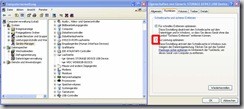So formatiert man einen USB Stick mit NTSF
Die Größe der USB Sticks wachsen ständig und Größen von 32 Gigabyte oder mehr sind schon fast normal! Doch nicht nur das Fassungsvermögen der Sticks werden immer größer, sondern auch die Inhalte welche über die mobilen Datenträger transportiert werden sollen. Hat man z.B. ein Image File von einer DVD, kommt man sehr schnell an die maximale Filegröße von 4 GB eines mit FAT32 formatierten USB Sticks. Der schon etwas erfahrende PC Nutzer kommt dann vielleicht noch auf die Idee den Stick mit einem NTFS File-System zu formatieren um den max. Speicherplatz für einzelne Files zu erhöhen. Doch was tun, wenn kein NTFS Format zur Auswahl steht?
Dies wird wahrscheinlich im Normalfall auch der Regelfall sein. Denn USB Sticks werden automatisch auf “schnelles Entfernen” optimiert. Jedoch lässt das Betriebssystem für Geräte, welche für schnelles Entfernen optimiert worden sind keine NTFS Formatierung zu.
Lösung: Datenträger-Eigenschaften müssen geändert werden! Datenträger muss auf “Leistung optimiert” werden.
Hier eine kleine Anleitung wie man diese Option umstellen kann:
Schritt 1: Geräte-Manager öffnen und Eigenschaften des USB Sticks aufrufen
Schritt 2: Einstellungen unter den Richtlinien ändern.
–> Für Leistung optimieren muss hier gesetzt werden.
Danach die geöffneten Dialoge schließen.
Schritt 3: USB-Stick kann nun unter NTSF Formatiert werden!
Formatierung abgeschlossen!
Datenträger sollte nun immer per Hand vom System getrennt werden, bevor er abgezogen wird!
Tags:
- image
- usb formatierung
- USB-Stick mit NTFS
- usb stick
- formatieren